Si vous êtes un lecteur fréquent, vous connaissez probablement le serveur multimédia Plex. Plex est l’une des options logicielles de serveur multimédia les plus populaires, vous permettant de regarder vos médias sur une variété d’appareils compatibles avec Plex. Outre le streaming, ce service traite vos médias et les organise dans de belles bibliothèques prêtes à être consommées. Nous avons préparé quelques guides pour vous expliquer comment installer Plex sur Ubuntu, Windows, Docker, et même sur de petits appareils comme le Raspberry Pi et l’Odroid-C2. Plex prend également en charge les sous-titres, et ce guide vous montrera comment activer les sous-titres dans Plex. Entrons dans le vif du sujet et apprenons à activer les sous-titres dans Plex. De plus, nous ferons en sorte que les sous-titres de Plex se téléchargent automatiquement.
Étapes pour activer les sous-titres dans Plex
Naviguez vers la section des paramètres du serveur.
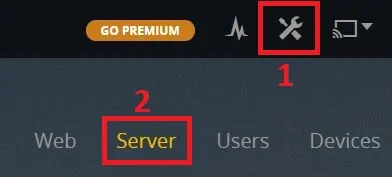
Section des paramètres pour Plex
Cliquez sur l’onglet Langues et configurez les paramètres des sous-titres en conséquence. Je préfère les pistes audio et les sous-titres en anglais, et le mode sous-titres toujours activé. Après avoir configuré vos paramètres, cliquez sur le bouton Enregistrer les modifications.

Section langues pour les sous-titres
Configurer la source pour activer les sous-titres dans Plex
Après avoir activé les sous-titres dans Plex, vous devez configurer une source pour les sous-titres. Vous pouvez configurer OpenSubtitles.org comme source pour activer les sous-titres dans Plex et faire en sorte que les sous-titres de Plex se téléchargent automatiquement.
Vous devez cliquer sur Serveur, puis sur Agents. Sélectionnez la section Films -> Plex Movie, puis activez le service OpenSubtitles.org.
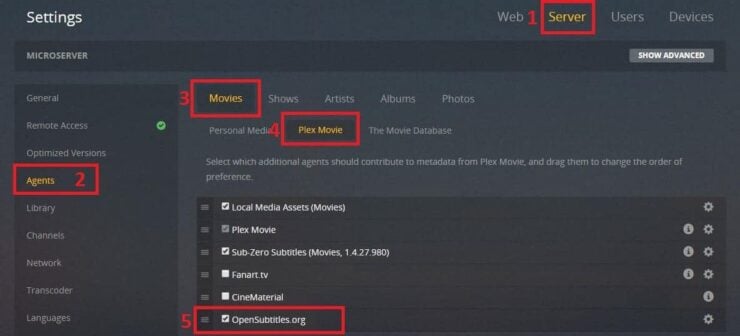
Plex OpenSubtitles setting for Movies
Pour configurer le compte OpenSubtitles.org et les langues, cliquez sur la roue crantée située à droite. Saisissez votre nom d’utilisateur et votre mot de passe OpenSubtitles, puis sélectionnez la langue des sous-titres que vous souhaitez télécharger pour vos médias. Vous pouvez sélectionner plusieurs langues si nécessaire. Enfin, cliquez sur Enregistrer.
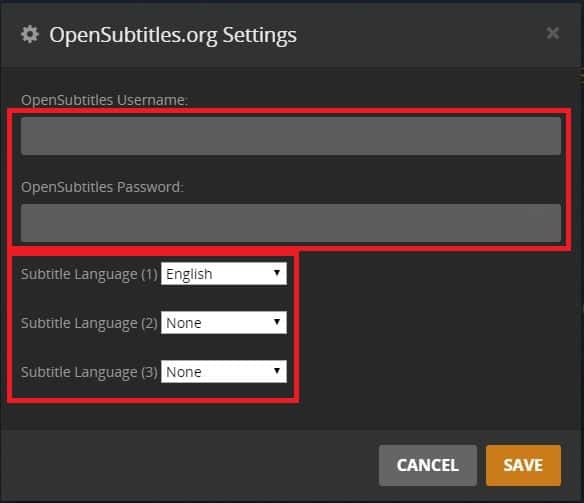
Configurer le compte OpenSubtitles pour Plex
Vous pouvez suivre les mêmes étapes pour les Spectacles, en cliquant sur l’onglet Spectacles et en activant le service OpenSubtitles.org.
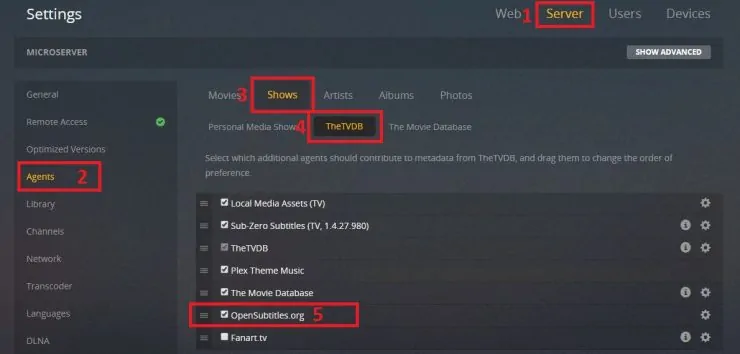
Plex OpenSubtitles setting for TV Shows
Le téléchargement des sous-titres de Plex s’exécutera automatiquement pour tous les médias disponibles sur le serveur après un rafraîchissement de la bibliothèque.
Le téléchargement des sous-titres de Plex est configuré. Que faire ensuite ?
Voilà comment activer les sous-titres dans Plex, mais pour rendre notre expérience encore meilleure, vous devriez également installer le plugin Sub-Zero pour Plex, un service qui vous permet de télécharger automatiquement les sous-titres de vos médias. Une fois cela fait, vous pouvez étendre les fonctionnalités de votre serveur multimédia Plex en consultant notre article avec 10 meilleures chaînes non officielles de Plex 2017 où vous trouverez nos 10 meilleures chaînes pour Plex. Vous pouvez suivre notre guide sur la façon de surveiller l’utilisation de Plex avec PlexPy et être toujours informé de l’état de votre serveur multimédia Plex.
Ce post vous a aidé?SmartHomeBeginner apporte des tutoriels approfondis assez faciles à comprendre même pour les débutants. Si vous lisez ceci, pensez à nous acheter un café (ou deux) en guise d’appréciation.

Cet article a été modifié pour la dernière fois le 14 juin 2017 8:36 am
.
